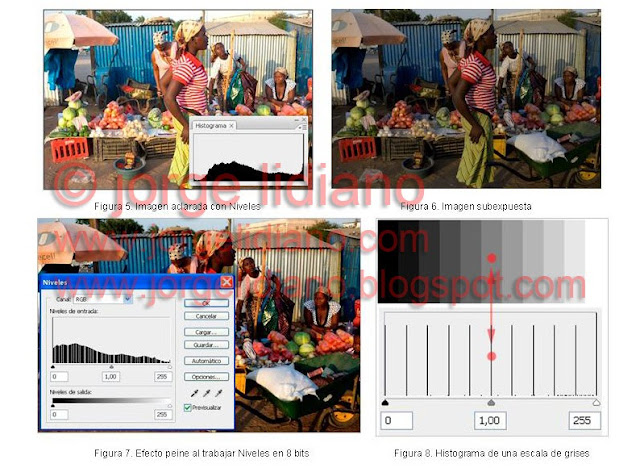TÉCNICA FOTOGRÁFICA. MANEJO DE LA CÁMARA. EL HISTOGRAMA
|
-----------------------------------------------------------------------------------------------------------------------------------------
Fecha
última modificación: 15/09/2013
|
Fecha
creación: 15/09/2011
|
Versión:
1.0
|
|
NIVEL:
|
Iniciación - Bajo - Medio
- Alto – Avanzado
|
|
|
|
|
DOCUMENTOS RELACIONADOS
Definición de
histograma
La actual tecnología digital nos permite comprobar las
luminosidades de una imagen de manera muy sencilla mediante un gráfico que se
denomina histograma. Este gráfico, que puede verse con inmediatez en la misma
cámara o posteriormente en alguno de los programas de edición como lo son:
Photoshop, Lightroom, Camera Raw..., se ha convertido en una de la herramientas
más útiles para el control y comprobación de la exposición, reemplazando el
concepto de pre-visualización del Sistema de zonas por una visualización
real.
Se construye con líneas verticales contiguas
correspondientes a cada uno de los valores posibles de luminosidad (tipología
de gráfico de barras). La representación simultánea de todas las líneas
conforman, normalmente, una superficie sólida y la ausencia de una de ellas
indica la falta de píxeles con valor en esa luminosidad.
Su interpretación es sencilla, su altura nos indica la
cantidad de píxeles, con una escala relativa al mayor número, que tienen un
determinado valor de luminosidad,
informándonos con su forma de su peso y distribución relativos.
En la figura 1 se muestra un ejemplo de un histograma
(superficie negra). En él, lo primero que debemos conocer es que su parte
izquierda representa la zona de sombras y la derecha la de luces, quedando en
el centro los tonos medios; por ello, viendo la superficie del ejemplo, podemos
afirmar que en éste predominan las sombras sobre las luces.
En el eje horizontal (abcisas) aparecen los valores de luminosidades,
de modo que para una codificación de 8 bits tomarían los valores entre 0
(sombra más profunda) y 255 (máxima luz), de izquierda a derecha
respectivamente. Y en el eje vertical (ordenadas), se representan el número de
píxeles para cada luminosidad, relativos al máximo valor (destacado con un
círculo rojo). Como ejemplo aclaratorio, en la figura 1 se ha dibujado
una línea de color rojo para identificar la luminosidad correspondiente al gris
medio (valor 127) y, en consecuencia, su altura indicaría la cantidad de
píxeles de la imagen con ese valor.
Por tanto, a mayor altura, mayor es también la presencia de
píxeles situados en esa luminosidad (valor en abcisas). Para el ejemplo de la
figura mencionada, el máximo valor está situado sobre ¼ del eje horizontal
(luminosidad cercana a 64, 255/4), por lo que podemos afirmar que el mayor
número de píxeles se concentran en un color oscuro.
Si observamos más detenidamente el mencionado histograma,
vemos que en el extremo izquierdo hay una línea vertical de mayor altura y que
contrasta bruscamente con las luminosidades colindantes. Esto no es bueno, e
indica que puede existir una pérdida de detalle en las sombras, o lo que es lo
mismo, que se han asignado al valor 0 -aunque lo sea en una única componente de
color- muchas zonas de la imagen cuando lo deseable es lo contrario. Sin
embargo, por el lado derecho, la superficie del histograma no alcanza al
extremo, lo que indica la inexistencia de luces máximas (valor 255) en la
imagen.
A nivel de exposición podríamos afirmar que la imagen que
corresponde al histograma representado no está perfectamente expuesta, ya que
contamos con algo de margen en las luces y, sin embargo, podemos haber perdido
detalle de las sombras.
Por otro lado, el gráfico no solamente puede verse en
monocromo, sino que hay la posibilidad de representarlo con las componentes
separadas RGB y CMY con algunas cámaras y programas.
El histograma de la figura 2 pertenece al archivo RAW
de la misma imagen, ha sido capturado desde la pantalla del programa Camera Raw
y en él podemos apreciar la cantidad de píxeles que toman un valor de
luminosidad por cada componente así como el peso relativo de las componentes
según la luminosidad. Por ejemplo, el color rojo que sobresale por encima en la
zona de altas luces delata que hay un mayor número de más píxeles que alcanzan
ese valor de luminosidad en su componente roja. En las cámaras este tipo de
gráfico es más frecuente verlo con las componentes RGB separadas en tres
histogramas distintos, uno por cada una de ellas.
La figura 3 muestra la
imagen patrón a la que pertenecen los histogramas anteriores. A la vista de la
misma y de la luz cálida del atardecer se confirma las sospechas respecto a la
componente roja que se intuían en el gráfico de la figura 2.
Con la forma del histograma, al ser una representación de la
distribución y cantidad de luminosidades y no incluir información de la
ubicación de los píxeles, no podemos concluir si la imagen será o no agradable,
pero si podemos de antemano comprobar:
1.
|
Si una imagen ha sido correctamente expuesta
|
2.
|
Si la escena presenta un contraste bajo, normal o excesivo
y, por tanto, si es fácilmente registrable o por el contrario convienen
descartarla
|
3.
|
Si es posible con nuestro sensor captar la totalidad de las
luminosidades existentes, es decir, si disponemos de un rango dinámico
suficiente
|
¿Que ocurre con el
histograma si procesamos la imagen?
El histograma cambiará si
aplicamos algún ajuste de luminosidad o de color como lo puede ser: Niveles,
Curvas, Tono, Saturación... Para esas operaciones es importante que nuestra
imagen haya sido codificada en 16 bits, sobretodo cuando el gráfico no alcanza
los dos extremos simultáneamente -la escena está falta contraste y vamos a
aumentarlo- o si vamos a intervenir zonalmente para incrementar mucho el
contraste local.
Por ejemplo, si aplicamos Niveles
en Photoshop a la imagen patrón (figura 3) para oscurecerla de forma
incorrecta, podemos provocar que el histograma no se una con el extremo
izquierdo mediante amplitudes bajas (figura 4), lo que nos indica que
hay muchos píxeles de luminosidad 0 y posible pérdida de detalle en las
sombras. Análogamente, podemos utilizar el mismo proceso con las luces y
obtener los resultados de la figura 5 y una conclusión análoga.
Las figuras mencionadas podrían
servir, respectivamente de ejemplo para simular el caso de una sub y
sobreexposición de la cámara. Pero esto no es totalmente riguroso ya que, con
el programa hemos desplazado un extremo y anclado el otro. Un efecto más próximo
a la sub-exposición sería el mostrado en la figura 6.
Cuando la imagen de origen es de 8
bits y la oscurecemos aumentando las sombras de manera similar a la figura 4,
aparece un gráfico, al redistribuir y calcular los nuevos valores, con un
efecto de peine que indica valores de luminosidad libres y no asignados a
ningún píxel (figura 7). Además, como ya hemos mencionado, con dicho
ajuste provocamos una pérdida de detalle en sombras, hecho que queda evidente
al comprobar que, en su parte izquierda, el gráfico no termina con valores de
altura cero o próximos a cero.
Algunos histogramas
típicos y singulares
Algunos histogramas son fácilmente reconocibles -unos porque
se nos presentarán con cierta frecuencia y otros por su rareza-, y sólo con verlos podemos identificar las
características de la imagen que los ha podido construir.
Escala de grises
No siempre la superficie de una histograma es continua, sino
que puede ser discreta como sucede en el caso límite de una escala de grises (figura
8). En este, como es lógico, sólo hay píxeles en las luminosidades de cada
uno de los tonos y podría considerarse como un caso extremo del efecto peine
visto con anterioridad. En el ejemplo
las líneas guardan, además, una equidistancia perfecta debido a que la escala
ha sido confeccionada mediante software y no ha sido sometida a la no linealidad
del papel, la impresora o el sensor.
Imagen sub-expuesta o sobre-expuesta
Como ya hemos comentado en otros apartados, la imagen
sub-expuesta o sobre-expuesta es rápidamente identificable al comprobar cómo se
agolpa y termina el histograma sobre un extremo. La figura 9 muestra el
caso típico de falta de exposición y la figura 10 el exceso de la misma.
En ambos casos, la información se concentra próxima a un costado y como el
número de píxeles en los extremos no es cero existe casi con seguridad pérdida
irrecuperable de detalle.
Imagen a contraluz
En una imagen a contraluz lo normal es que nos
encontremos con una forma típica de 'joroba de camello' como la mostrada en la figura
11, en ella queda evidente la asignación mayoritaria de píxeles en luces y
sombras a costa de los tonos medios.
¿Cómo exponer en base
al histograma?
En la exposición con la cámara interesa que el histograma se
ajuste al extremo derecho (este método se conoce como derechizar), siempre que el rango de
luminosidades de la escena sea inferior al que nos permite el rango
dinámico. Con ello, los píxeles tomarán valores mayores que ajustándolo por la
izquierda, facilitando su edición posterior. Además, al recibir más luz el
sensor se comportará mejor con el ruido.
Para desplazar el histograma hacia la derecha basta con
aumentar la exposición y, análogamente, hacia la izquierda hay que disminuirla.
Si la escena es de alto contraste, y por lo tanto no es
posible registrarla totalmente, o usamos métodos de combinar imágenes en base a
varias exposiciones (imágenes HDR o de alto rango dinámico) o
tendremos que renunciar a tener detalle en toda la imagen y decidir dónde
preferimos perderlo, si reventando luces o no registrando la textura de las
sombras más profundas.
De acuerdo a lo visto, con la
imagen patrón de la figura 3, cuyo rango de luminosidades es inferior al
dinámico de la cámara, la exposición hubiera sido más correcta aumentándola
ligeramente hasta situar las luces conforme al criterio anteriormente
establecido, aunque en el visor de la cámara la imagen pudiera parecernos algo
clara.
Resumiendo, los pasos para exponer
correctamente en base al histograma serían los siguientes:
|
1.
|
Tomar inicialmente la imagen
según la medición fotométrica de la cámara
|
|
2.
|
Si el histograma cubre todo el
rango dinámico, representado por la longitud del eje horizontal, comprobar si
se está perdiendo detalle en las luces, en las sombras o en ambas. En función
de los resultados, si hay pérdidas, decidir dónde nos importa menos que se
produzcan y exponer en base a tal decisión. Es decir, si no nos importa
perder detalle en las luces sobre-exponer para ajustar el histograma a la izquierda y a la
inversa
|
|
3.
|
Cuando el histograma no cubre
todo el rango comprobar si está ajustado a la derecha, si no es así repetir
la toma con una mayor exposición. En caso de estar pegado a la derecha y
además sobrepasado, repetir la toma con una menor exposición para desplazarlo
hacia la izquierda
|
En la figura 11 se muestra una imagen que ha sido
correctamente expuesta. En ella vemos cómo se alcanzan los extremos de forma
suave por lo que existen pocos píxeles asignados para esos valores y no hay
pérdida de detalle ni en las luces ni en las sombras. En ella también se
observa cómo ha sido ligeramente ajustada más a la derecha que a la izquierda.
Tal vez, este tipo de escena no nos satisfaga completamente, ya que podríamos
desear tener más detalle y gradación tonal en los troncos de los árboles, pero
es la fiel representación de la realidad pero..., tranquilidad, por suerte
tenemos programas de edición que nos permitirán interpretarla de una forma más
subjetiva.
El histograma perfecto
No existe un histograma ideal, como tampoco hay una imagen
ideal. En la fotografía analógica siempre se ha considerado una buena copia a
la que presentaba una gradación tonal extensa, así como zonas de sombras y
luces sin pérdidas de detalle. Además, era importante la presencia del negro
profundo y de la base del papel y sólo se toleraba la ausencia de detalle en
pequeñas zonas o en otras más grandes cuyo origen estaba muy identificado como,
por ejemplo, el producido por un reflejo especular.
Bajo esas premisas, estaríamos definiendo un histograma que
se extiende desde el blanco al negro máximo y, como no todas las imágenes
directas tendrán dichas propiedades, sólo lo podríamos conseguir a través de la
edición posterior.
Sin embargo, actuando sobre el histograma para extenderlo
sólo estamos ajustando el contraste general a sus valores máximos posibles sin
garantizar una agradable distribución de las tonalidades, ni evitar que se
concentren en las luces o en las sombras, produciendo una sensación de
empastamiento o excesiva claridad.
Por ello, con frecuencia se asocia como un histograma
perfecto a aquél cuya forma, una vez extendido, se asemeja a una distribución
Normal o de Campana de Gauss -por ser el que transmite generalmente una
sensación mejor de calidad, según afirman algunos autores-, lo que supone pocos
píxeles en las luces y sombras más extremas y una mayor concentración en los
tonos medios.
No estoy de acuerdo con dicha afirmación, para mí la
pretensión de conseguir ese tipo de forma no siempre es válida ni posible, ni
tampoco es lógico desearla para todas las escenas, recordemos para ello
simplemente los contraluces. Sin embargo, si puede ser recomendable intentar
equilibrar algo el peso relativo de las diferentes tonalidades (figura 12)
aplicando, por ejemplo, ajustes de Curvas y Niveles con un programa de edición.
En la figura 13 se representa una distribución ideal
de píxeles conforme a la campana de Gauss (línea azul), superpuesta sobre el
histograma de la imagen patrón de la figura 3, que ha sido revelada en
Camera Raw de manera que su forma se pareciera. El resultado, que corrobora
algunas afirmaciones anteriores, lo podemos apreciar en la figura 14,
dónde lo único que hemos conseguido es agrisar la imagen, disminuyendo el
contraste y la sensación de viveza.
Por ello, como ya he insistido en otras ocasiones, el
tratamiento a realizar debe estar sólo sometido a los gustos personales o a la
sensación que se desea transmitir en una serie. Si nos gustan las fotos oscuras
o claras, suaves o contrastadas, con pérdida de detalle en luces o en
sombras... no importa, deberemos dirigir el proceso hacia dicha finalidad
aunque, en el momento de la toma, conviene registrar la imagen con la máxima
fidelidad posible.
----------------------------------------------------------------------------------------------------------------------------------------
© Jorge Lidiano.
|
Todos los derechos
reservados sobre los textos e imágenes del presente documento, sólo podrán
ser utilizados con la autorización expresa de su autor
|
----------------------------------------------------------------------------------------------------------------------------------------